1、打开pr,按照下图的顺序导入视频到项目区。

2、把素材拖入到右边的时间轴上。

3、按下空格键播放视频,在准备剪切的时间点再次点击回车键暂停视频的播放,点击时间轴左侧的剃刀工具,在视频上点击一下,素材被分割成两段。
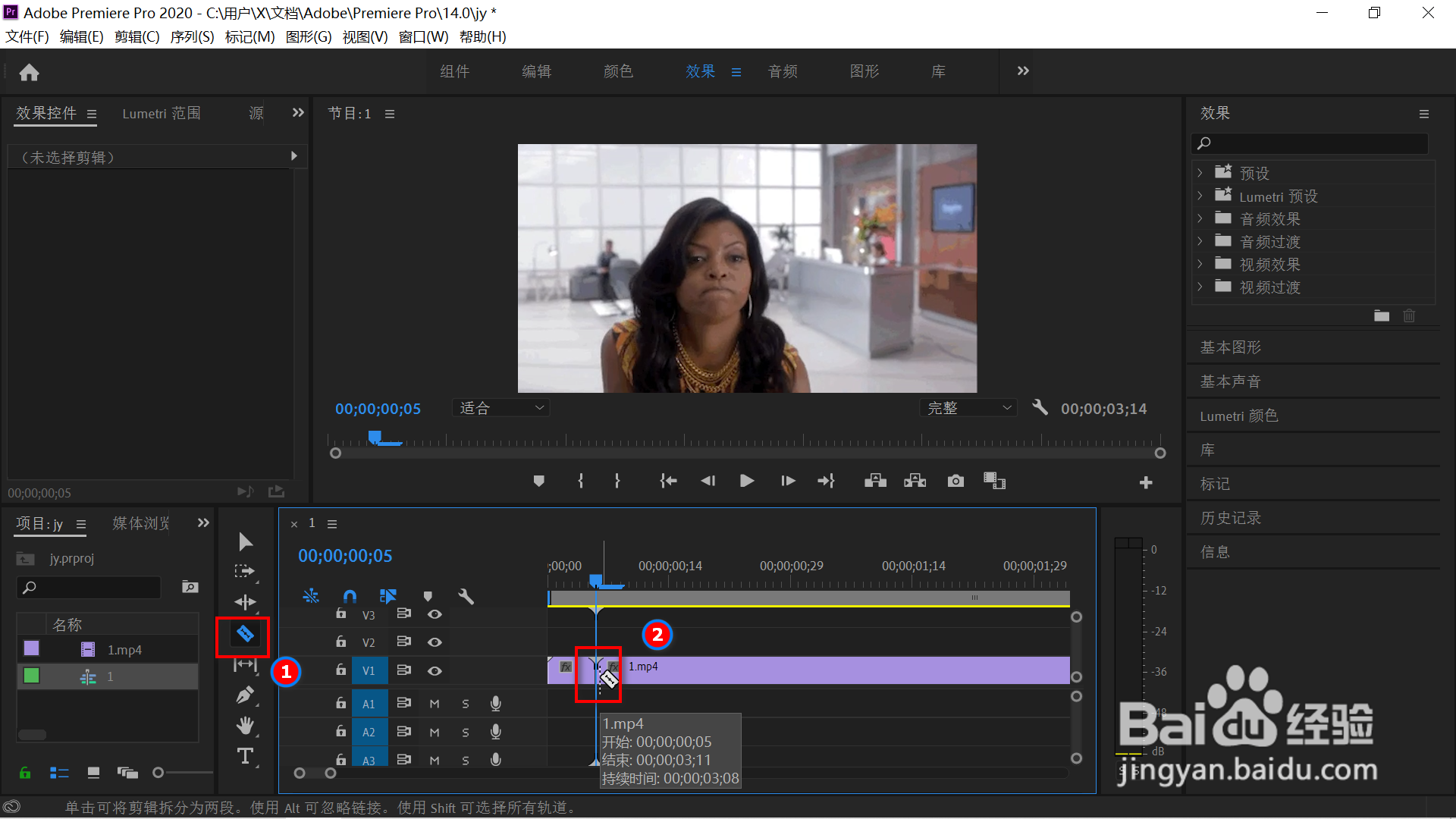
4、选中头部的素材,点击鼠标右键,在弹出的菜单中选择“波纹删除”。


5、继续播放视频,在尾部的需要去尾的开头部分点击空格键暂停视频播放,使用剃刀工具点击一下,把视频分割为两块。

6、鼠标左键选中第二段视频后点击删除键,第二段视频被删除,预览画面显示撮颡槽骗黑色。对视频的掐头去尾工作完成,仅保留视频的中间部分,导出视频即可。

